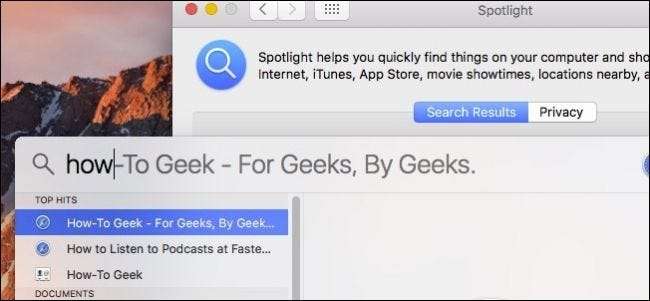
もし、あんたが Spotlightを使用してMac上のファイルを検索します 、あなたはしばしば結果が役に立たないか無関係なもので散らかっているかもしれないことに気付くかもしれません。 Spotlight検索からより正確な結果が必要な場合は、簡単な修正があります。
Macの例を見てみましょう。以下では、「11月」を検索したときの結果を確認できます。上部にいくつかの関連アイテムが表示されますが、定義、iTunes Storeで入手できるもの、映画など、他の検索方法で見つけることができるものがあります。
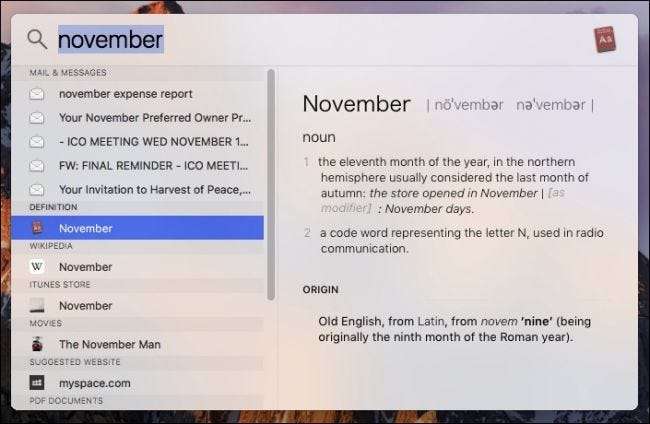
しかし、私たちが本当に見たかったのは、「11月」という言葉が付いたドキュメント、または11月に作成されたドキュメントでした。残念ながら、これらは下部またはその近くに表示されるため、スクロールして表示する必要があります。
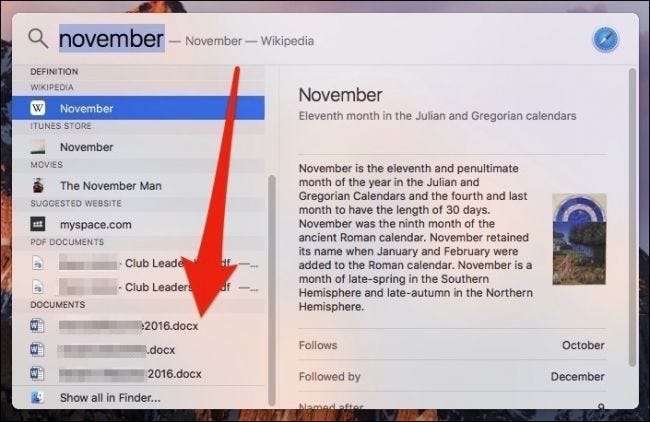
Spotlightの結果を改善するために、見たくないものはすべてオフにすることができます。 iTunes Storeや提案されたWebサイトのようなものは、Spotlight検索を行うときに最初に考えることではない可能性があるため、それらの必要性はほとんどありません。
Spotlight検索を微調整するには、システム環境設定を開き、「Spotlight」をクリックします。
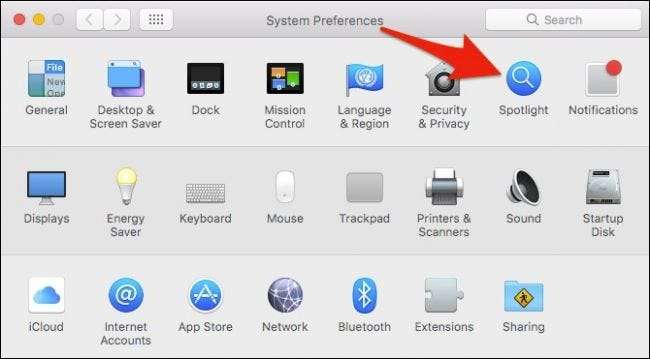
Spotlight設定を開いた状態で、選択したカテゴリのみに検索結果を整理できます。
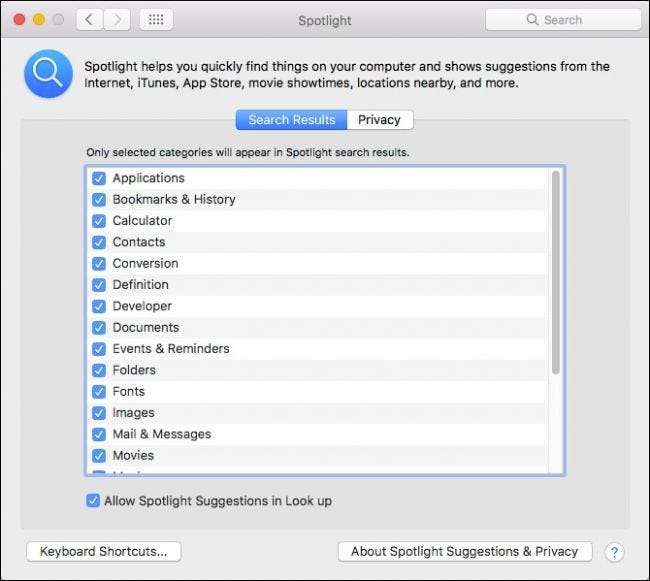
Spotlight検索で結果を求めているものではないと思われるものをすべて確認し、チェックを外します
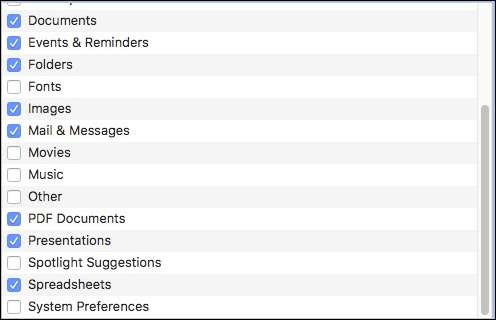
さて、「11月」を検索すると、結果ははるかにタイトで賢明です。メールとメッセージがまだ一番上にある間、基準に一致するドキュメントはスクロールせずに表示できます。
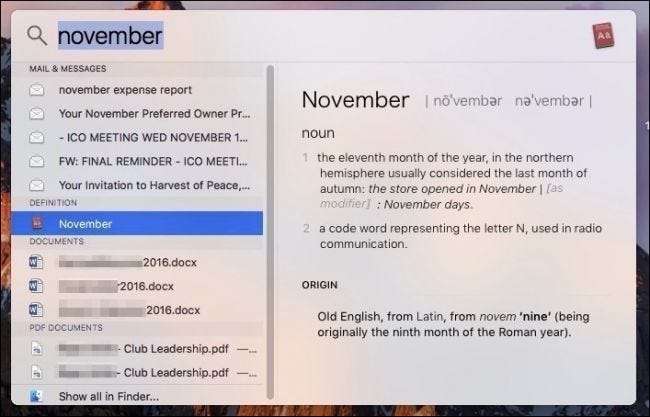
Spotlightの結果を修正することが、優先する結果を一番上に並べることができるなど、そのようなオールオアナッシングの提案ではなかったとしたら、それはいいことです。
関連: チャンピオンのようにmacOSのスポットライトを使用する方法
時間をかけて、何が最も効果的かを考えてください。覚えておいてください あなたはいつでもSiriを使うことができます 映画の時間を見る、単語を定義するなど、他の種類のそれほど深刻ではない検索の場合。このようにして、Spotlightを使用して、重要なものを実際に掘り下げて見つけ、Siriを保存して楽しいものにすることができます。







